ใส่ Sound Effect Mechanical Keyboard ด้วย Rustyvibes

บทความนี้จะพามาสร้างความน่ารำคาญให้กับคนรอบข้างของเราด้วย Rustyvibes ครับ สำหรับคนที่ชื่นชอบหรือเสพติดเสียงของ Mechanical Keyboard แต่ไม่ได้พกคีย์บอร์ดออกมาด้วยนะครับ (จำลองมาแต่เสียง แต่ไม่มีฟิลลิ่งนะครับ ฮ่าๆๆ)
Rustyvibes คืออะไร ?
Rustyvibes คือ Script ภาษา Rust ที่สร้างขึ้นมาเพื่อจำลองเสียง Mechanical Keyboard เวลาที่เราพิมพ์ลงบนคีย์บอร์ด
ขั้นตอนที่ 1 : ติดตั้ง
เริ่มจากติดตั้ง Dependencies กันก่อนนะครับ
sudo apt install cargo libxi-dev libxtst-dev pamixจากนั้นทำการติดตั้ง Rustyvibes
cargo install rustyvibesขั้นตอนที่ 2 : ปรับแต่ง
เริ่มจาก Download Soundpacks ก่อนนะครับ กดที่นี่
จากนั้นก็เตรียมตำแหน่งสำหรับเก็บไฟล์ชุดเสียงกันครับ
mkdir .source
unzip $HOME/Downloads/Soundpacks.zip
mv Soundpacks $HOME/.source/เปิดใช้งาน nano text editor หรือถ้าใครสะดวกใช้ editor ตัวอื่นก็ตามความถนัดเลยครับ
nano $HOME/.config/i3/configเพิ่มคำสั่งพวกนี้เข้าไปในบรรทัดท้ายสุด
exec --no-startup-id ./.cargo/bin/rustyvibes $HOME/.source/Soundpacks/[Soundpacks]รายชื่อ Soundpacks ที่มีให้เลือก
- cherrymx-black-abs
- cherrymx-blue-abs
- cherrymx-brown-abs
- cherrymx-red-abs
- nk-cream
- cherrymx-black-pbt
- cherrymx-blue-pbt
- cherrymx-brown-pbt
- cherrymx-red-pbt
- topre-purple-hybrid-pbt
ยกตัวอย่าง
exec --no-startup-id ./.cargo/bin/rustyvibes $HOME/.source/Soundpacks/cherrymx-brown-pbt/ทำการบันทึก แล้ว restart i3 โดยการกด "mod + Shift + r"
จากนั้นลองทดสอบดูโดยการกดที่แป้นคีย์บอร์ดดูครับ ปรากฏว่าจะมีเสียงขึ้นมาแล้วแต่เสียงมันอาจจะดังไป เรามาปรับตั้งค่าลดระดับเสียงกันลงมาดีกว่าครับ
pamix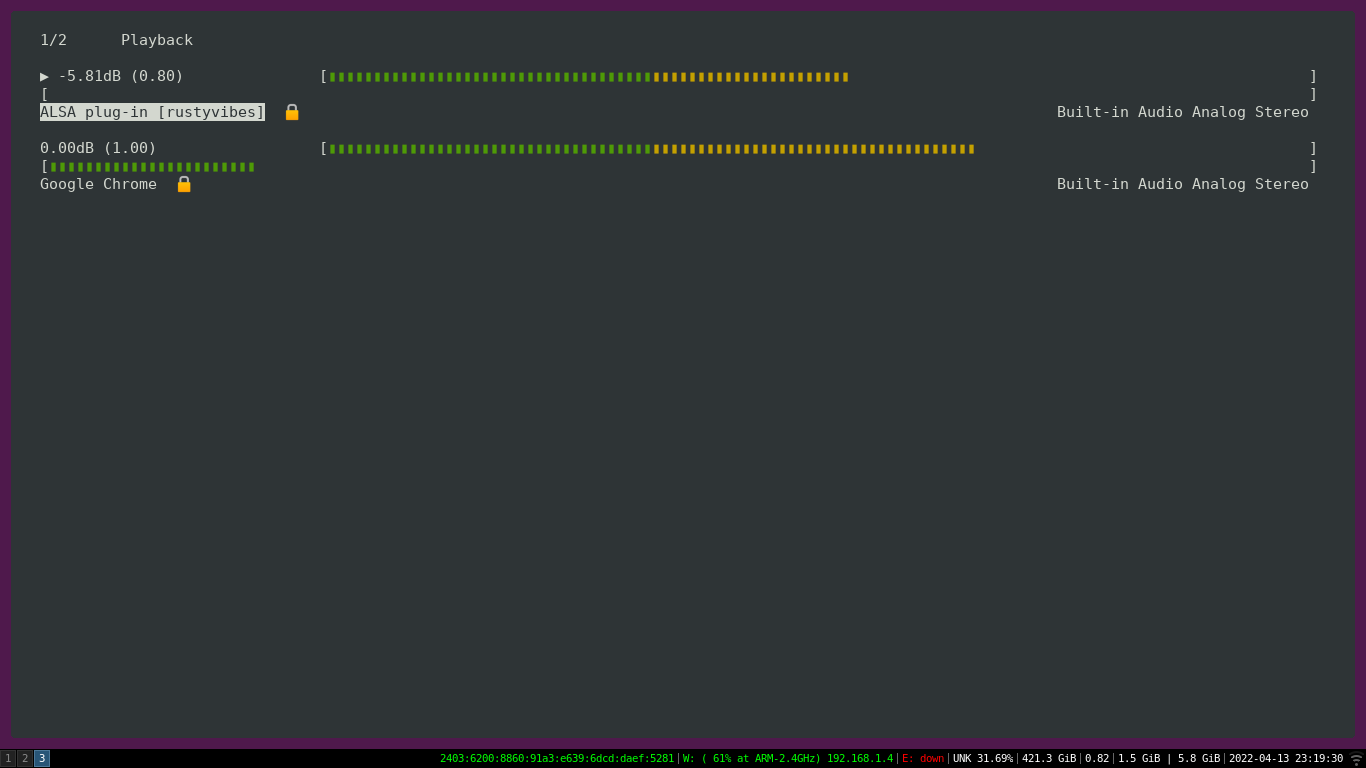
กดลูกศร ขึ้น-ลง เพื่อเลือก และลูกศร ซ้าย-ขวา เพื่อปรับระดับเสียง แล้วกด "Ctrl + C" เพื่อออกครับ